J.C. Tchang
de Timothy Gould sur Lugnet
| J.C. Tchang |
Voir l'annonce en Anglais de Timothy Gould sur Lugnet |
Cet utilitaire permet de générer automatiquement le fichier LDraw vectoriel d'un autocollant (sticker) à partir d'une image ou d'une photo. Cet autocollant pouvant être ensuite incorporé dans un modèle LDraw.
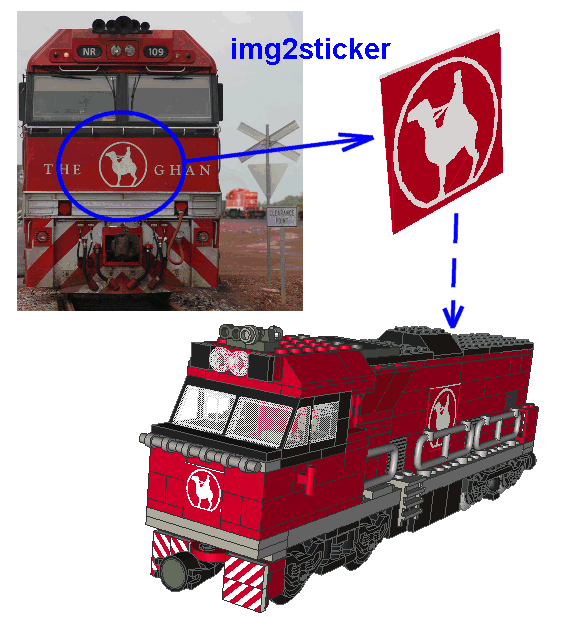
Exemple d'exécution du programme :
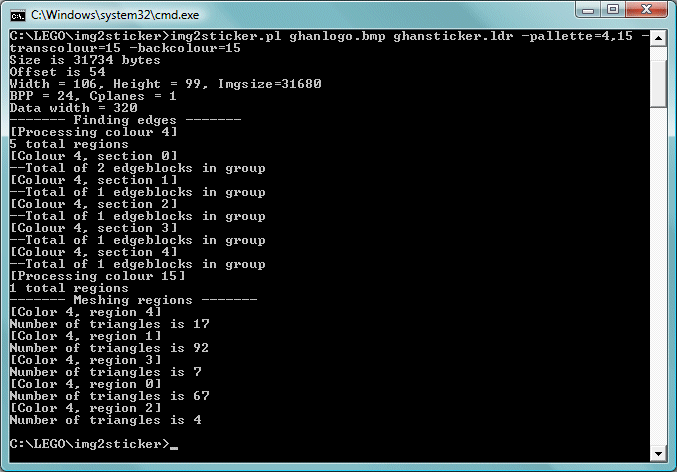
Exemple :
img2sticker.pl -pallette=4,15 -lduwidth=80 -povpng the_ghan_logo2.bmp
L'image the_ghan_logo2.bmp est traitée et n'utilise que 2 couleurs : 4 (rouge) et 15 (blanc). La sortie se fait à l'écran (STDOUT) pour un autocollant de 80 LDU de large avec un fichier POV alternatif.
1. Trouvez une image convenableTrouvez une image montrant clairement le logo à reproduire. Ici nous devons l'extraire de cette photo, mais souvent on trouve directement le logo dans un fichier déjà préparé. |

|
2. Tailler à la dimensionPuisque nous ne voulons pas convertir la photo en entier pour faire l'autocollant, coupons, sur une copie de la photo originale, la zone utile à convertir.Cela peut inclure les textes qui se trouvent à droite et à gauche, mais img2sticker ne traitant pas correctement les caractères il vaut mieux utiliser d'autres utilitaires spécialisés comme txt2dat pour cela. A cette étape, il peut également être nécessaire de "redresser" l'image si elle n'est pas droite. |
 (Cliquez sur l'image pour l'avoir à l'échelle 1) |
3. Diminuer le nombre de couleursPour supprimer les dégradés de couleurs dans chaque zone, et obtenir des zones monochromes il suffit généralement de diminuer le nombre de couleurs avec votre programme d'imagerie habituel.Ici l'autocollant n'a besoin que de 2 couleurs (rouge et blanc) et donc on peut réduire les couleurs du fichier à 2. Dans d'autres cas il sera nécessaire de réduire à 16 ou 256 couleurs. |
 |
4. La corvée : NettoyerC'est l'étape la plus laborieuse du processus, si la diminution du nombre de couleur n'a pas permis d'avoir des aplats monochromes.Vous devrez ajuster manuellement les couleurs proches dues souvent à l'anticrénelage (anti-aliasing), effacer les défauts (taches), rectifier certains bords droits ou lisser des bords courbes. |
 |
5. ConversionS'assurer de sauvegarder en final votre fichier image au format BMP non compressé (uncompressed), avec 256 couleursImportant : Si vous obtenez un résultat TOUT NOIR avec img2sticker, c'est que vous n'avez pas respecté le format de l'image (16 couleurs, 32K couleurs, fichier BMP compressée, autre format : .GIF, .JPG, ...). |
 |
Un bon choix de la palette LDraw permettra une exécution rapide de img2sticker, et un meilleur résultat. Dans notre exemple une palette de rouge et de blanc suffira (-palette=4,15).
img2sticker permet de contrôler la transparence et la couleur de fond. Souvent celles-ci ont la même valeur afin que l'autocollant affiche un motif coloré sur une boite monochrome.
Dans notre exemple, il serait naturel de choisir comme couleur de transparence/fond le rouge (couleur LDraw 4). Cependant, cela occasionne toutes sortes de problèmes et, pour être franc, le résultat ne sera pas bon. Par contre, si nous choisissons le blanc (couleur LDraw 15) comme couleur de transparence/fond tout est correct.
Pourquoi ? Si vous regardez le code source de img2sticker vous pourrez remarquer qu'il y a une section consacrée aux trous. Les trous sont difficiles à traiter et parfois peuvent générer des choses incorrectes. En inversant les couleurs nous allons traiter uniquement les parties rouges qui ne contiennent pas de trous.
Supposons que la dernière image de notre exemple soit : ghanlogo.bmp. Pour générer l'autocollant ghansticker.ldr vous devez lancer la commande :
img2sticker.pl ghanlogo.bmp ghansticker.ldr -pallette=4,15 -transcolour=15 -backcolour=15
Une option supplémentaire que nous pourrions vouloir utiliser ici est :
-povpng afin que si nous voulons convertir
ultérieurement notre fichier .LDR en fichier .POV pour le programme de rendu POV-Ray
grâce à l'utilitaire l3p il utilise
le premier fichier avant traitement (step1.png).
La commande devient :
img2sticker.pl ghanlogo.bmp ghansticker.ldr -pallette=4,15 -transcolour=15 -backcolour=15 -povpng=step1.png
Et, dans le code du fichier .LDR se trouve maintenant l'usage du fichier step1.png comme affichage alternatif de l'autocollant lors de la conversion en fichier .POV.
Il y a d'autres options disponibles dans img2sticker.pl. Voir ci-dessus au chapitre "Description des paramètres et options", ou tapez la commande suivante pour en avoir la liste (en Anglais) :
img2sticker.pl -help
Commentaires de J.C. Tchang : Dans l'état actuel des choses (version 0.9) le programme peut encore être considéré "en développement". Voici les fonctionnalités que j'ai testées :
Conclusion : Ce programme est une très bonne idée, et le seul premier, à ma connaissance,
a créer des autocollants vectoriels de façon automatique. Mais dans la pratique le résultat
doit être repris pour avoir une pièce valide à soumettre à "Parts Tracker" de LDraw.org.
Le temps de traitement de l'image, plus le temps de reprise du résultat me semble
supérieur au temps de création avec un programme interactif comme Quad2Dat.
En conclusion il est inutilisable en l'état, mais l'idée est excellente et si le programme pouvait être
amélioré, cette solution serait parfaite.
Le programme img2sticker, et son tutoriel avec l'exemple "The Ghan" appartient à Timothy Gould.
Traduction et adaptation de ce manuel : J.C. Tchang.